一、轮廓线阶段
为了将模型表面划分为多个独立的区域,Geomagic Wrap 提供了“探测轮廓线”工具,根据模型表面的曲率变化来探测轮廓线,将曲率变化大的部分认为是轮廓线,并且可以对轮廓线进行编辑。通过提取的轮廓线将模型表面划分为多个独立的区域,各区域内部曲率变化较小,因此各区域可用一组光滑的四边形面片表示。这是创建NURBS 曲面的基础。
轮廓线阶段的处理工具在“轮廓线”按钮组,如图3.24 所示,本书中主要使用“探测轮廓线”“编辑轮廓线”和“删除”按钮。
(一)探测轮廓线
包括“探测轮廓线”和“探测曲率”2 种方式,如图3.25 所示。
1.探测轮廓线方式
这种方式是在相对平坦的区域之间放置分隔符,以便从分隔符中抽取轮廓线。
【操作步骤】
(1)设置曲率敏感度
单击工具栏的“探测轮廓线”→“探测轮廓线”,如图3.25 所示。在管理器面板出现“探测轮廓线”对话框,如图3.26 所示。在该对话框中设置曲率敏感度。若曲率敏感度较大,则划分的区域较细。
(2)放置分隔符
单击对话框的“计算”按钮,Geomagic Wrap 根据所设曲率敏感度自动放置分隔符。对如图3.27(a)所示例子,当曲率敏感度为60,就认为整个椎体没有分隔符;当曲率敏感度为100,该椎体被分隔符分为多个区域,如图3.27(b)所示。
还可以通过画笔工具,直接使用鼠标手工勾画添加分隔符或勾除已有分隔符,得到更准确的分隔符,如图3.27(c)所示。
(3)抽取轮廓线
放置完分隔符后在该对话框的“轮廓线”页面单击“抽取”按钮,然后单击“确定”按钮,就可获得轮廓线。图3.27(d)和图3.27(e),分别是根据图3.27(b)和图3.27(c)的分隔符抽取的轮廓线。其中黄色轮廓线可延长,橘黄色轮廓线不可延长。
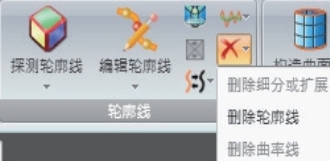
图3.24 “轮廓线”命令组
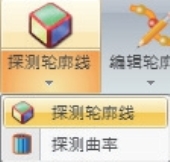
图3.25 “探测轮廓线”命令组

图3.26 “探测轮廓线”对话框
2.探测曲率方式
采用“探测曲率”方式,可直接在曲率变化较大的位置放置轮廓线。可以指定曲率级别,级别越低对曲率变化越敏感,探测出的橙色轮廓线越多。图3.28 所示分别为曲率级别为0.1、0.4 和0.6 得到的结果。
通常,“探测曲率”方式的准确度不及“探测轮廓线”方式,对于结构复杂的脊椎模型,应使用“探测轮廓线”方式,可手动修改分隔符来提取更为精确的轮廓线。
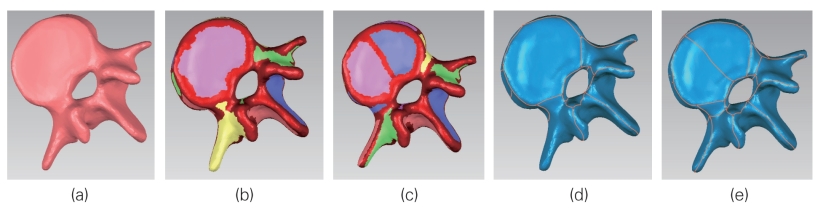
图3.27 探测轮廓线:(a)无分隔符;(b)曲率敏感度为100 检测的分隔符;(c)手工修改的分隔符;(d)由图(b)分隔符抽取的轮廓线;(e)由图(c)分隔符抽取的轮廓线
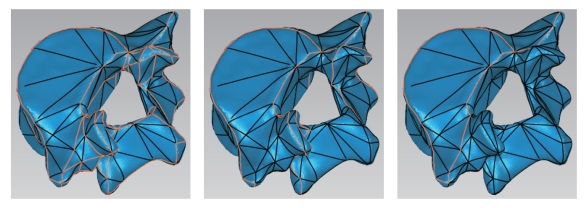
图3.28 探测曲率所得轮廓线(从左到右曲率级别依次为0.1、0.4 和0.6)
(二)编辑轮廓线
对轮廓线进行编辑,包括“编辑轮廓线”“编辑延伸”“拟合轮廓线”“重采样轮廓线”“取消固定所有顶点”等5 种编辑方式,如图3.29 所示。
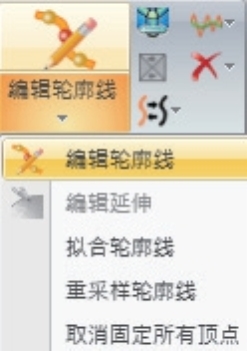
图3.29 “编辑轮廓线”命令
其中“编辑轮廓线”表示对分隔符提取的轮廓线进行修改。使用该按钮,在管理器面板将出现“编辑轮廓线”对话框,如图3.30 所示。在其中可以选用“绘制”“抽取”“松弛”“分裂/合并”“细分”“收缩”“修改分隔符”“指定不延伸的轮廓线”等方式,通过鼠标拖动或点选轮廓线顶点对轮廓线进行编辑修改。
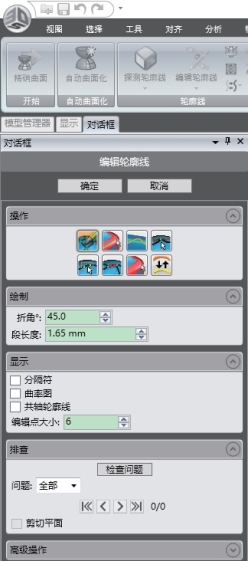
图3.30 “编辑轮廓线”对话框
例如,当选用“绘制”时,可用鼠标推动顶点,将图3.31(a)所示轮廓线修改为图3.31(b)所示轮廓线。当选用“收缩”时,通过点选图3.32(a)所示顶点,将该轮廓线修改为图3.32(b)所示轮廓线。
修改完成后可单击该对话框“排查”选项的“检查问题”按钮,如果问题数目为0,则完成修改编辑。
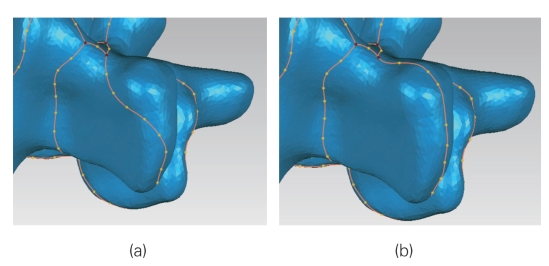
图3.31 “绘制”编辑:(a)编辑前;(b)编辑后
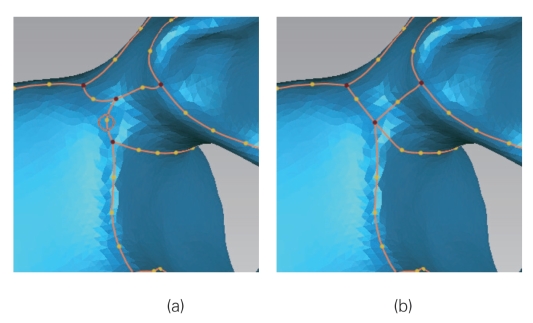
图3.32 “收缩”编辑:(a)编辑前;(b)编辑后
(三)删除
轮廓线按钮组的删除按钮,如图3.24 所示,包括“删除细分或扩展”“删除轮廓线”(针对探测轮廓线所得轮廓线)、“删除曲率线”(针对探测曲率所得曲率线)。
